چگونه از ابزار Xhorse VVDI MB BGA و Mini ELV Simulator برای جایگزینی/برنامهنویسی مرسدس بنز W204/W207/W212 ELV استفاده کنیم؟ اینجا آموزش هاست.
در اینجا مرسدس بنز C300 W207 2006 را به عنوان مثال در نظر می گیریم.
تمام دستگاه های زیر را آماده کنید:
ابزار Xhorse VVDI MB
شبیه ساز Xhorse VVDI Mini ELV
بنز W207 ELV
یک کلید کار
پلت فرم تست بنز
آداپتور 12 ولت
شبیه ساز Xhorse VVDI MB Mini ELV چیست؟
✔ نسخه شبیهساز Xhorse ELV را ارتقا دهید، با ابعاد ۵ برابر کوچکتر، عملکرد هزینه بالاتر.
✔یک جایگزین فوق العاده کوچک برای ELV/ESL اصلی.
✔ از همه خودروهای بنز مجهز به قفل جهت W204/W207/W212 پشتیبانی کنید.
✔ پشتیبانی به طور مستقیم قفل جهت را در موقعیت ماشین اصلی تعویض می کند.
✔ صدای ELV ماشین اصلی را شبیهسازی کنید.


مراحل عملیات:
VVDI MB را با EIS، پلت فرم تست بنز و برق آداپتور 12 ولت روی پلت فرم تست وصل کنید






1.داده های EIS را بخوانید
نرم افزار VVDI MB Tool را اجرا کنید
روی EIS Tools>> Read EIS Data را کلیک کنید
موفقیت خواندن داده ها و EIS طبیعی است.
.


2. محاسبه رمز عبور
مرحله 1: کلید کار، حالت ارتباط و شاسی را انتخاب کنید
محاسبه رمز عبور>> شاسی W172، 204، 207 با ELV را انتخاب کنید
مرحله 2: برای شروع با مرحله زیر، «Data Acquisition» را فشار دهید:
- کلید کار را در EIS قرار دهید، 5 ثانیه صبر کنید
- کلید کار را بیرون بیاورید و دوباره وارد کنید
- کلید کار را بیرون آورده و در خواننده VVDI MB IR قرار دهید
- جمع آوری داده ها در حال انجام است
- کلید کار را در EIS قرار دهید، 30 ثانیه صبر کنید
- کلید کار را در VVDI MB Tool IR reader قرار دهید، صبر کنید…
- ذخیره داده های اکتسابی پس از خواندن
مرحله 3: برای ارسال دادههای اکتسابی، «آپلود داده» را فشار دهید
مرحله 4: تیک Auto Refresh را بزنید و "Query result" را فشار دهید تا نتیجه را دریافت کنید
محاسبه موفقیت آنلاین رمز عبور
3.داده های EIS اصلی را جایگزین کنید
رمز عبور را کپی کنید
به ابزار EIS بروید، رمز عبور را در ناحیه مربوطه قرار دهید
داده های EIS را ذخیره کنید
با فرمت HC05 ذخیره کنید
برای جستجوی پاک کردن رمز عبور، Get را فشار دهید
موفقیت پاک کردن رمز عبور را پیدا کنید
داده های EIS قبلی را ذخیره و جایگزین کنید
فایل با فرمت HC05 را ذخیره و جایگزین کنید
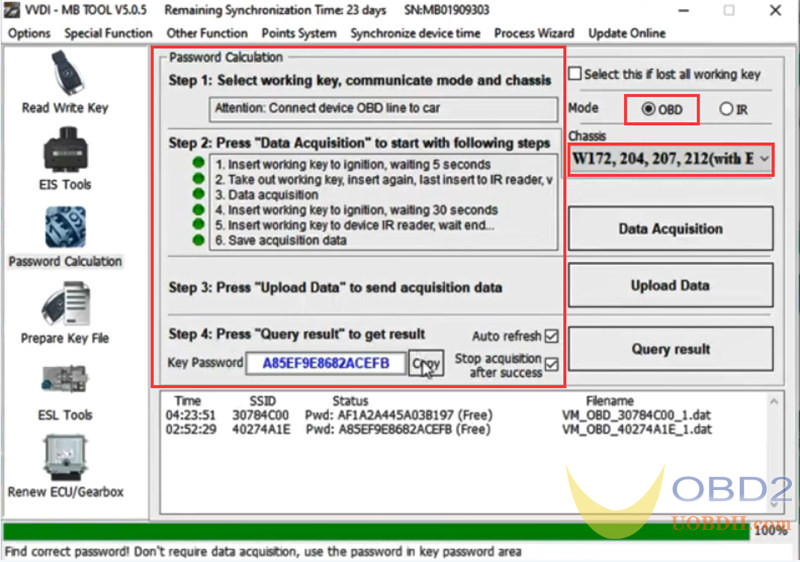



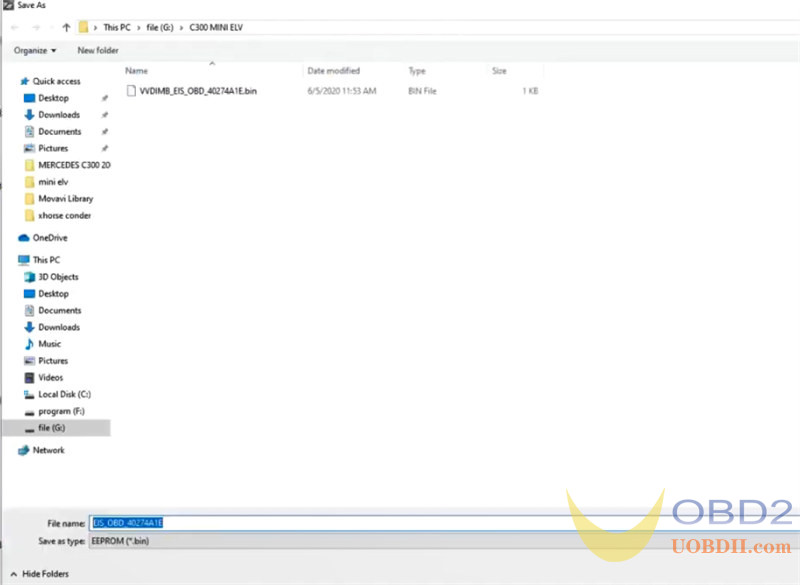



4.بنز ELV را جایگزین کنید
شبیه ساز VVDI MINI ELV را نصب کنید


ESL Tools>> Read ESL data>> Load ESL data را انتخاب کنید
داده های ESL را که قبلاً خوانده اید بارگذاری کنید
تیک Auto clear TP and personalized را بزنید
نوشتن را فشار دهید
استفاده از شبیه ساز ESL را برای ESL تأیید کنید
نوشتن اطلاعات با موفقیت
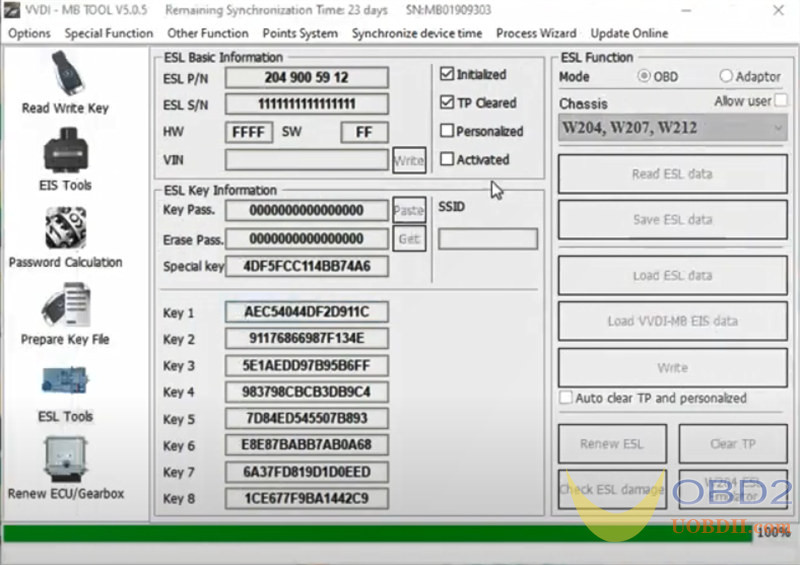

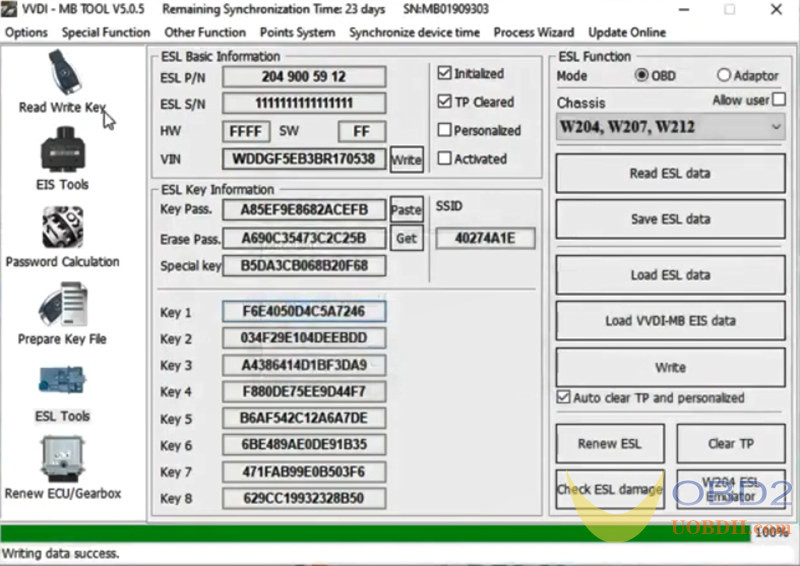

داده های EIS را دوباره بخوانید
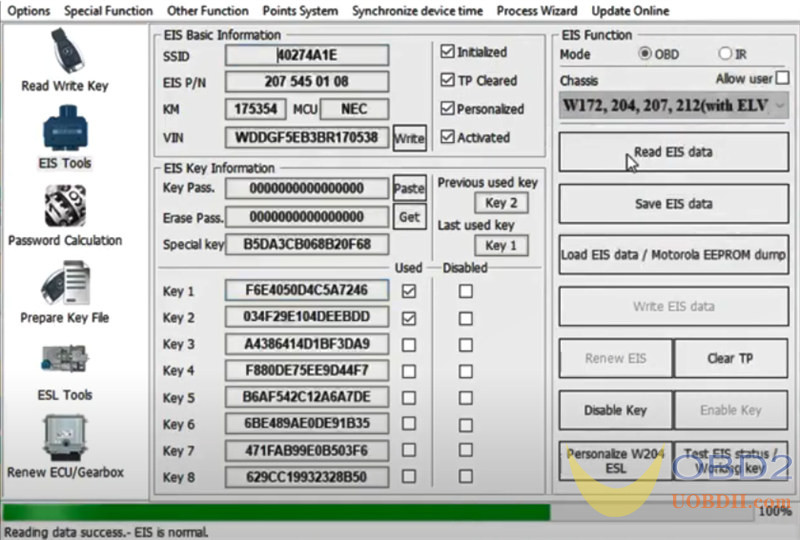

در نهایت، شبیهساز Mini ELV را به وسیله نقلیه متصل کنید تا آزمایش کنید آیا میتواند ماشین را به طور معمول روشن کند یا خیر


:: برچسبها:
vvdi mb tool, xhorse ,
:: بازدید از این مطلب : 609
|
امتیاز مطلب : 0
|
تعداد امتیازدهندگان : 0
|
مجموع امتیاز : 0

